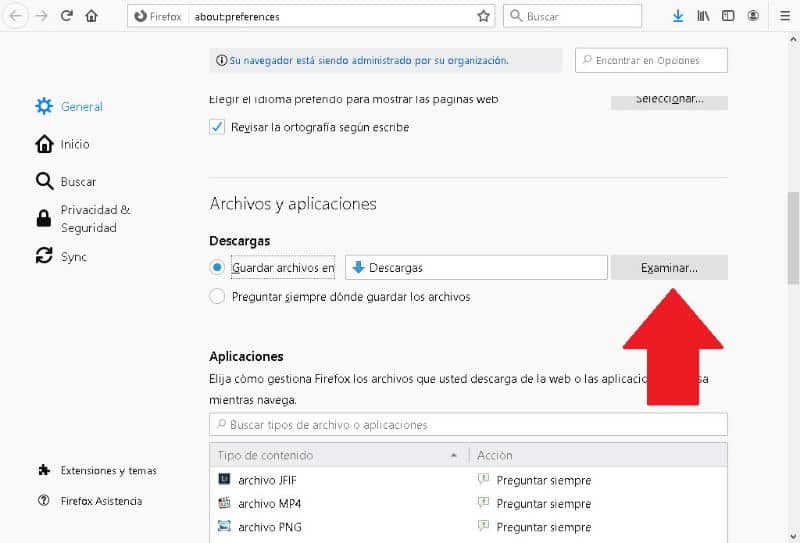يعد Mozilla Firefox أحد أكبر المنافسين في عالم متصفحات الإنترنت. إذا كنت تستخدم هذا المتصفح الشهير، فيجب أن تعرف كيفية تغيير المجلد الذي يتم فيه تنزيل ملفات Mozilla Firefox، إذا كنت لا تعرف، فلا تقلق، ستتعلم هنا.
مجلد التنزيلات هو المكان الذي تنتقل إليه جميع التنزيلات التي تجريها باستخدام المتصفح. على أية حال، قد يكون من غير المناسب في كثير من الأحيان استخدام المجلد الافتراضي للنظام، وفي ضوء ذلك، سيكون من الأفضل تغيير موقعك .
من ناحية أخرى، إذا كنت تستخدم متصفحًا آخر، فهناك أيضًا طريقة يمكنك من خلالها تغيير موقع مجلد التنزيلات في Chrome، ولتنفيذ العملية في Firefox، اقرأ الدليل التالي.
أدوات مساعدة لتغيير مجلد التنزيل في Mozilla Firefox
لا شك أن Mozilla Firefox هو أحد أهم تطبيقات تصفح الإنترنت اليوم. يتيح لك تعديل خيارات المتصفح بشكل كبير، مثل تنزيل المجلدات .
إذا كنت تتساءل عن الظروف التي قد يكون من المفيد فيها تغيير المجلد الافتراضي، فيرجى قراءة المعلومات التالية:
لتحديد قرص صلب آخر
تتمتع أجهزة الكمبيوتر لدينا بمساحة محدودة، ويتم تخزين جميع الملفات على محركات الأقراص الثابتة. على أية حال، مثل أي وحدة تخزين، يمكن أن تمتلئ، وهذا هو الوقت المناسب لتغيير مجلد التنزيلات إلى محرك أقراص ثابت آخر، وبهذه الطريقة سوف تتجنب مشكلة ملء محرك الأقراص الثابتة الرئيسي بالكامل.
ومع ذلك، إذا واجهت مشكلات في التخزين، فمن الأفضل تحرير مساحة على محرك الأقراص الثابتة الخاص بك بالملفات غير الضرورية، وبهذه الطريقة سيكون لديك دائمًا مساحة كافية لتنزيلات Mozilla Firefox.
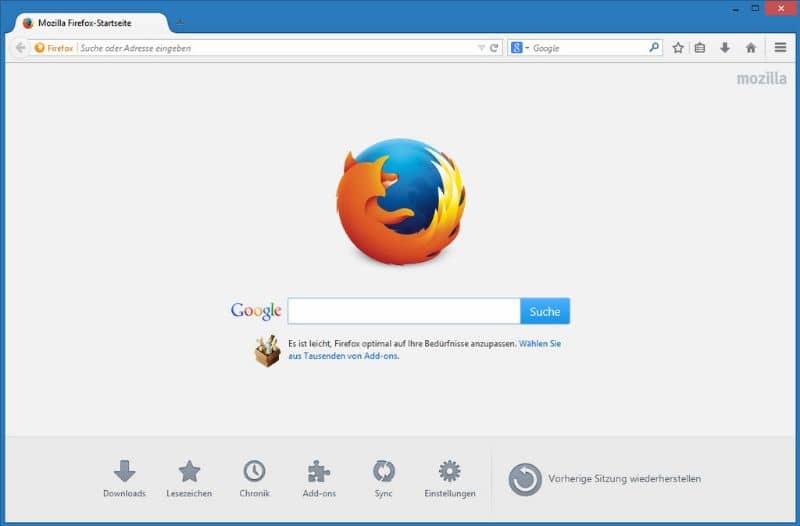
لترتيب ملفاتك كما تريد
يتم تحديث المتصفحات باستمرار، لذا نوصي بتحديث متصفح Mozilla Firefox الخاص بك إلى الإصدار الأحدث قبل المتابعة. نوصي بذلك أيضًا، حيث تحتوي هذه التحديثات غالبًا على تحسينات تجعل الأمور أسهل أو حتى أفضل تنظيمًا في المتصفح.
إذا كنت أحد هؤلاء الأشخاص الذين يحبون تنظيم جميع الملفات الموجودة على جهاز الكمبيوتر الخاص بك، فقد يكون تغيير مجلد التنزيل أمرًا مريحًا، ولحسن الحظ، يتيح لنا Mozilla Firefox تنفيذ هذه الوظيفة بسهولة شديدة، وقد أعددنا الدليل التالي لها.
كيفية تغيير المجلد الذي يتم فيه تنزيل ملفات Mozilla Firefox
لقد تطور تطبيق Mozilla Firefox بمرور الوقت، لذلك يمكن اليوم إجراء التكوينات الأساسية بسهولة شديدة. هذا هو الحال مع التنزيلات، حسنًا، يمكنك بسهولة تغيير موقعها الافتراضي. اقرأ الدليل التالي لتغييره:
- أول شيء يجب عليك فعله هو فتح تطبيق Mozilla Firefox.
- في المنطقة العلوية اليمنى من الشاشة ستجد ثلاثة خطوط في اتجاه أفقي، اضغط عليها.
- سيتم عرض علامات تبويب متعددة، يجب عليك النقر فوق “خيارات”.
- في الشاشة العامة ، حيث سيأخذنا التطبيق عادةً، يجب عليك تحديد علامة التبويب “الملفات والتطبيقات”.
- سيكون هناك سطر التنزيلات، كما ترون، يتم تحديد مجلد التنزيلات الأصلي لنظام التشغيل Windows أو المجلد الذي تستخدمه بشكل افتراضي.
- عملية تغيير هذا الموقع بسيطة للغاية، كل ما عليك فعله هو النقر فوق خيار “تصفح” الموجود على يمين المجلد الأصلي.
- سيطلب منك النظام تحديد هذا المجلد الذي تريد حفظ التنزيلات الخاصة بك من الآن فصاعدا. ابحث عن الملف الذي تريد استخدامه كإعداد افتراضي لحفظ الملفات التي تم تنزيلها.
- انقر على المجلد المحدد ثم انقر على خيار موافق. يمكنك إغلاق علامة تبويب الخيارات، وبعد ذلك سيتم الانتهاء من الإجراء.
الآن في كل مرة تقوم فيها بتنزيل الملفات، سيتم نقلها مباشرة إلى المجلد الذي حددته مسبقًا. وعلى أية حال، نوصي باختيار مجلد مصمم خصيصًا لهذا الغرض.
اختر مكان حفظ كل ملف تم تنزيله
وبالمثل، يجب أن تعلم أن هناك وضعًا آخر يمكنك من خلاله حفظ الملفات التي تم تنزيلها في مجلدات مختلفة، باستخدام هذا الوضع، في كل مرة تقوم فيها بتنزيل ملف، سيسمح لك النظام بتحديد المجلد الذي تريد حفظه فيه:
- في البداية قم بفتح تطبيق Mozilla Firefox.
اضغط على الخطوط الأفقية الثلاثة الموجودة في أعلى يمين الشاشة. - انتقل إلى خيارات الإعدادات.
- في علامة التبويب عام ، حدد خيارات الملفات والتطبيقات، ثم حدد السؤال دائمًا عن مكان حفظ الملفات .
من خلال القيام بذلك، الآن في كل مرة تقوم فيها بالتنزيل، يمكنك تحديد مكان حفظ الملف على وجه التحديد. يعد هذا مفيدًا بشكل خاص لتتبع كل ما تقوم بتنزيله على جهاز الكمبيوتر الخاص بك.
في الواقع، من خلال العملية السابقة، ستتمكن من تكوين موقع التنزيل للمتصفح وفقًا لاحتياجاتك. الآن يبقى فقط تحسين أمان وخصوصية متصفح Firefox لتتمكن من الابتعاد عن مخاطر الإنترنت.